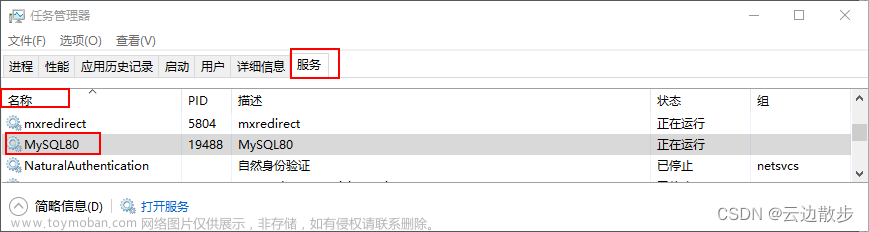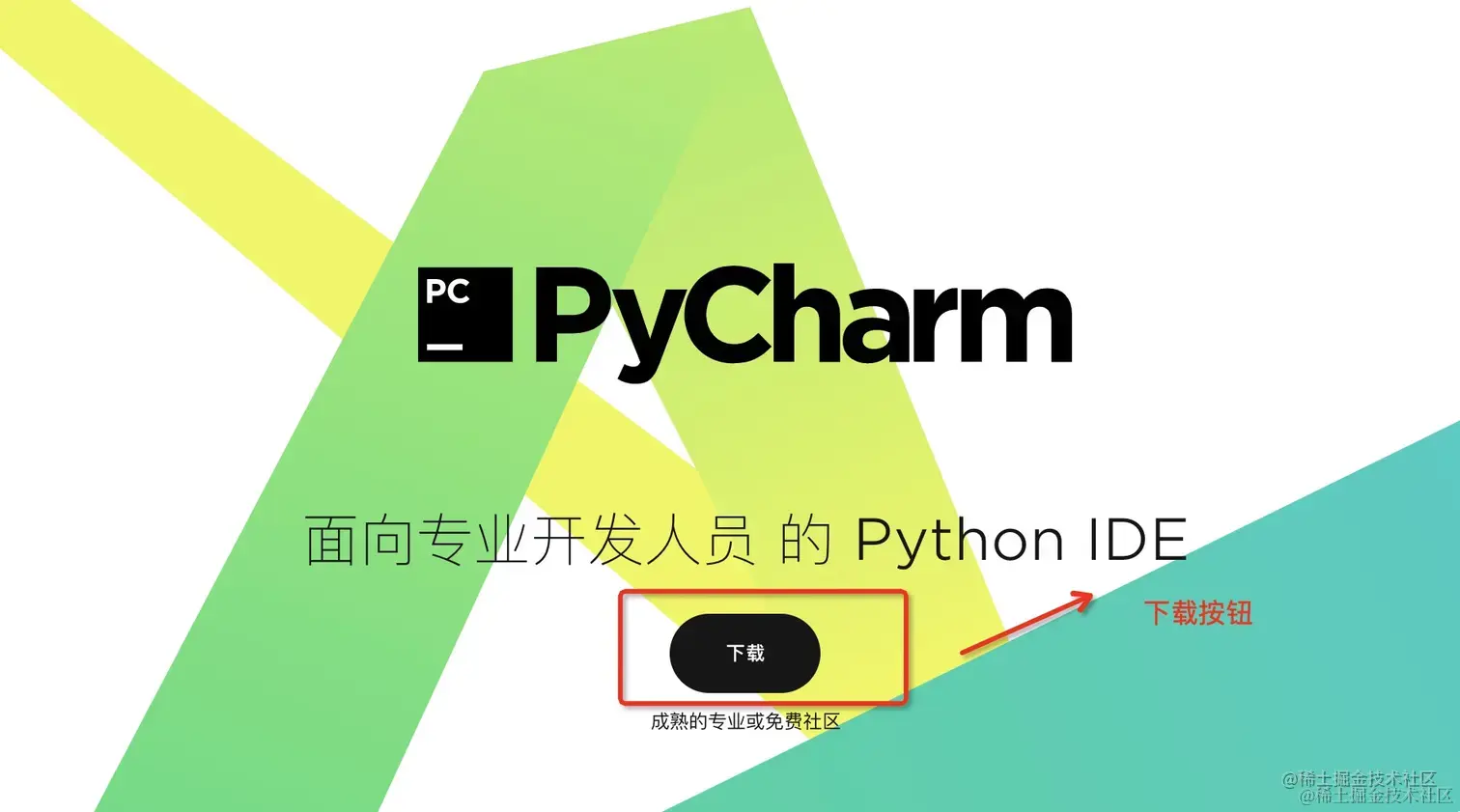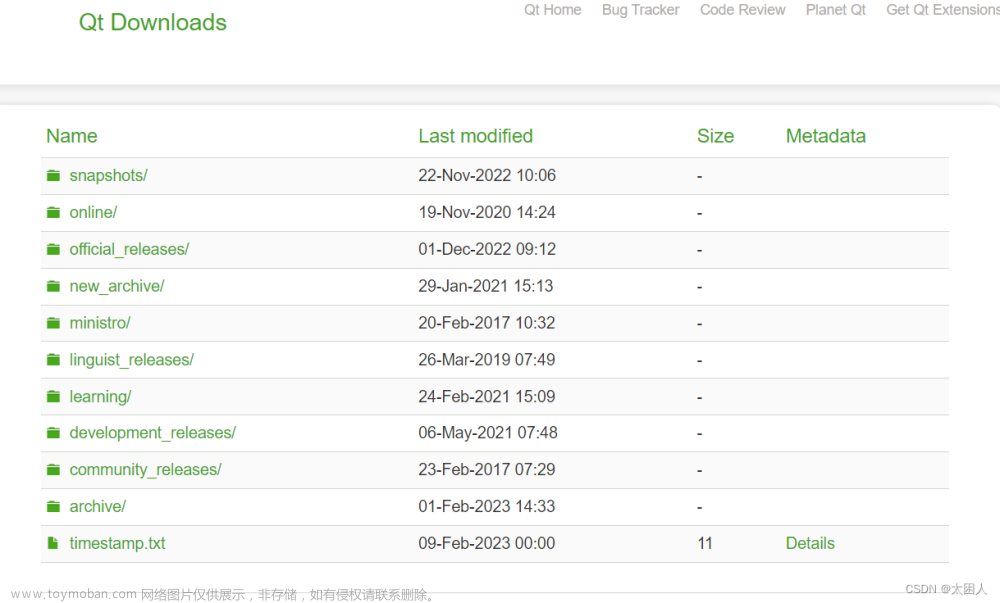PyCharm介绍
PyCharm是一种Python IDE,其带有一整套可以帮助用户在使用Python语言开发时提高其效率的工具,比如, 调试、语法高亮、Project管理、代码跳转、智能提示、自动完成、单元测试、版本控制等等。此外,该IDE提供了一些高级功能,以用于支持Django框架下的专业Web开发。同时支持Google App Engine,更酷的是,PyCharm支持IronPython!这些功能在先进代码分析程序的支持下,使 PyCharm 成为 Python 专业开发人员和刚起步人员使用的有力工具。
在 Python 包工具窗口中管理包
此工具窗口在 PyCharm 2021.1 及更高版本中可用
Python Packages工具窗口为当前选定的 Python 解释器提供了预览和安装包的最快捷和简洁的方法。此窗口默认启用,您可以在工具窗口的下方组中找到它。您可以随时使用主菜单打开它:查看 | 工具窗口 | Python 包。
Python 包工具窗口显示已安装的包和 PyPI 存储库中可用的包。使用搜索字段过滤可用包的列表。

您可以在文档区预览包文档,也可以单击文档链接并在浏览器中打开相应的资源。
要删除已安装的包,请单击Python 包工具窗口 右上角的。
右上角的。
从存储库安装包
1. 开始在Python 包工具窗口的搜索字段中输入包名称。您应该能够看到匹配包的数量。

2. 展开工具窗口右上角的可用版本列表。选择所需的版本或保持最新。
3. 单击版本列表旁边的安装按钮。一旦 PyCharm 通知您安装成功,您应该会在已安装包的列表中看到该包。

- 如果需要,单击
 并提供要从中安装的任何自定义存储库的路径。
并提供要从中安装的任何自定义存储库的路径。
管理软件包存储库
- 要指定自定义存储库,包括devpi或PyPi,请单击
 Python Packages工具栏。
Python Packages工具栏。

- 在Python Packages Repositories对话框中,单击
 以添加新的存储库。如果不需要授权,例如在本地存储库的情况下,输入目标 URL 并单击OK。
以添加新的存储库。如果不需要授权,例如在本地存储库的情况下,输入目标 URL 并单击OK。

3. 如果要从需要 HTTP 授权的存储库安装 Python 包,请单击基本 HTTP并键入存储库 URL 和登录凭据。单击确定以完成任务。

添加存储库后,它会出现在Python 包工具窗口的存储库列表中。
从版本控制系统安装包
1. 单击Python Packages工具栏上的Add Package链接,然后选择From Version Control。
2. 指定目标 git 存储库的路径。

3. 如果您想以可编辑模式(例如 setuptools development mode )安装项目,请选择Install as editable (-e )。
从本地机器安装包
1. 单击Python Packages工具栏上的Add Package链接,然后选择From Disk。

2. 指定包目录或存档(zip或whl)的路径。
在 Python 解释器设置中管理包
要管理 Python 解释器的 Python 包,请在项目Settings/Preferences中选择Python Interpreter页面,或在状态栏上的Python Interpreter选择器中选择Interpreter Settings。

如果您选择具有配置的 Conda 环境的 Python 解释器,则使用 Conda 包管理器切换会出现在包区域工具栏中。

使用此切换来管理来自 Conda 环境存储库的包。默认情况下,此切换对 Conda 环境启用。
安装一个包
- 单击
 包工具栏上的按钮。macOS
包工具栏上的按钮。macOS

Windows

2. 在打开的 可用包对话框中,预览可用包的列表并在搜索字段中键入要安装的包的名称。

3. 如果需要,请选中以下复选框:
-
指定版本:如果选中此复选框,您可以从可用版本列表中选择所需的版本。默认情况下,采用最新版本。
-
选项:如果选中此复选框,您可以在文本字段中键入pip install 命令行选项。
-
安装到用户的站点包目录 :如果此复选框未选中(默认情况下),则包将安装到当前解释器包目录中。如果选中该复选框,则软件包将安装到指定目录中。此选项不适用于 Conda 环境。
4. 选择目标包,然后单击Install Package。
卸载软件包
1.在包列表中,选择要删除的包。
2.单击卸载(  )。选定的包将从磁盘中删除。
)。选定的包将从磁盘中删除。
PyCharm 通过显示当前安装的包版本号(Version列)和最新可用版本(Latest version列)智能地跟踪包的状态并识别过时的版本。当检测到更新版本的包时,PyCharm 会用箭头标记它 并建议升级它。
并建议升级它。
默认情况下,最新版本列仅显示软件包的稳定版本。如果您想将最新可用版本的范围扩展到任何预发布版本(例如beta或候选发布版本),请单击显示早期版本。

升级包
1. 在软件包列表中,选择要升级的软件包。
- 单击升级(
 )。
)。

选定的软件包将升级到最新的可用版本。
3. 单击“确定”完成升级。
您可以一次升级多个软件包。按住Cmd (macOS) 或Ctrl on(Unix 或 Windows),左键单击以选择软件包列表中的几个项目,然后单击Upgrade。
如果您习惯于从命令行安装软件包,您可以使用终端继续您的工作流程。
重用已安装的软件包
-
创建一个新的虚拟环境并安装要在其他项目中使用的包。然后,您可以将此虚拟环境指定为目标项目的 Python 解释器,并且所有需要的包都将可用。
-
在终端窗口中执行以下命令:pip freeze > requirements.txt然后将创建的requirements.txt文件添加到目标项目中,PyCharm 会提示您安装文件中列出的包。
如果是初学python爬虫,觉得自学比较难的,那么我接下来分享的这全套 Python 学习资料一定不要错过,希望能给那些想学习 Python 的小伙伴们带来帮助!
今天小编也给大家分享一份Python学习资料和公开课,里面的内容都是适合零基础小白的笔记和资料,不懂编程也能听懂、看懂。如果需要的话直接划到文末免费获得,让我们一起学习!
一、Python所有方向的学习路线
Python所有方向路线就是把Python常用的技术点做整理,形成各个领域的知识点汇总,它的用处就在于,你可以按照上面的知识点去找对应的学习资源,保证自己学得较为全面。

二、学习软件
工欲善其事必先利其器。学习Python常用的开发软件都在这里了,给大家节省了很多时间。

三、全套PDF电子书
书籍的好处就在于权威和体系健全,刚开始学习的时候你可以只看视频或者听某个人讲课,但等你学完之后,你觉得你掌握了,这时候建议还是得去看一下书籍,看权威技术书籍也是每个程序员必经之路。

四、入门学习视频
我们在看视频学习的时候,不能光动眼动脑不动手,比较科学的学习方法是在理解之后运用它们,这时候练手项目就很适合了。

四、实战案例
光学理论是没用的,要学会跟着一起敲,要动手实操,才能将自己的所学运用到实际当中去,这时候可以搞点实战案例来学习。

五、清华编程大佬出品《漫画看学Python》
用通俗易懂的漫画,来教你学习Python,让你更容易记住,并且不会枯燥乏味。

配套600集视频:

六、面试资料
我们学习Python必然是为了找到高薪的工作,下面这些面试题是来自阿里、腾讯、字节等一线互联网大厂最新的面试资料,并且有阿里大佬给出了权威的解答,刷完这一套面试资料相信大家都能找到满意的工作。


如果你也想和我一起学习Python,欢迎关注我
点击下方链接即可免费获取Python全套资料,学习视频,热门书籍PDF版本文章来源:https://www.toymoban.com/news/detail-720271.html
👇👇👇👇👇👇👇👇👇👇👇👇👇👇👇👇👇👇👇👇👇👇👇👇👇👇
↓↓↓↓↓↓↓↓↓↓↓↓↓↓↓↓↓↓↓↓↓↓↓↓↓↓↓↓↓↓↓↓↓↓↓↓↓↓↓↓↓↓↓↓↓↓↓↓↓↓↓↓↓↓↓↓↓↓↓↓↓↓↓↓↓↓↓↓↓
[~~~~~~~~~[点击此处蓝色字体即可免费领取全套资料]文章来源地址https://www.toymoban.com/news/detail-720271.html
到了这里,关于PyCharm 超详细的安装、卸载和升级包教程来了,零基础小白都能看懂!!的文章就介绍完了。如果您还想了解更多内容,请在右上角搜索TOY模板网以前的文章或继续浏览下面的相关文章,希望大家以后多多支持TOY模板网!